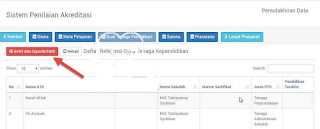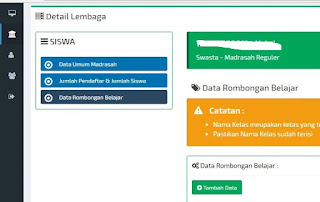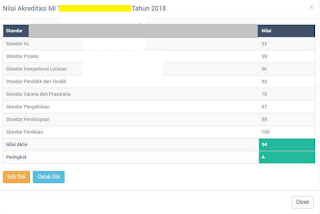Cara Sinkronisasi Emis dan Sispena Agar Semua Data Terisi
Mei 10, 2018
Cara Sinkronisasi Emis dan Sispena Agar Semua Data Terisi - Banyak dari para operator yang bingung mengenai cara sinkronisasi data EMIS dan Sispena supaya Data Isian Akreditasi (DIA) dapat terisi semuanya.
Memang terdapat beberapa hal di dalam DIA yang baru bisa dijawab setelah data EMIS dan Sispena sudah disinkronisasi. Bahkan ada sebagian yang akan terisi secara otomatis setelah disinkronisasi.
Sehingga apabila ada data EMIS yang belum diisi, maka DIA pun tidak dapat terisi.
Lantas data EMIS apa sajakah yang harus diisi agar bisa menyelesaikan DIA?
Untuk menjawab pertanyaan ini, saya akan mengulasnya pada artikel di bawah ini.
Misalnya saja seperti instrumen Standar Pendidik dan Tendik (untuk jenjang SD dan MI) pada nomor 39 mengenai kualifikasi pendidikan PTK dan juga pada nomor 40 mengenai kepemilikian sertifikat pendidik.
Kedua adalah data isian yang membutuhkan sinkronisasi data dari aplikasi emis supaya instrumen tersebut bisa dijawab. Baik untuk data isian yang sama sekali tidak dapat dijawab saat proses sinkronisasi belum sukses atau dapat dijawab namun hasilnya tidak dapat maksimal (tidak dapat memperoleh poin A) apabila proses sinkronisasi belum sukses.
Untuk jenjang pendidikan SD dan MI, jenis data ini dapat dibilang cukup banyak. Meliputi instrumen pada nomor 1, 2, 3, 4, 5, dan 6 (Standar Isi), 11, 12, 14, 15, 16, 17, 18, 19, 20, 21, 22, 23, 24, 25, 27, dan 31 (Standar Proses), 36 (Standar Kompetensi Lulusan), 41, 42, 43, 44, 45, 46, 47, 52, dan 53 (Standar Pendidik dan Tendik), 55, 57, 62, 63, 73, dan 96 (Standar Sarana Prasarana), 96 (Standar Pembiayaan), 108, 109, 110, 111, 112, 113, 114, 115, 116. dan 119 (Standar Penilaian Pendidikan).
Ketiga adalah data isian yang saat mengerjakan DIA aplikasi Sispena tidak membutuhkan sinkronisasi antara aplikasiEmis dengan Sispena. Pada instrumen ini dapat anda langsung jawab tanpa harus memerlukan proses sinkron dengan emis terlebih dahulu.
Adapun data yang harus diisi di emis supaya sinkron dengan Sispena adalah sebagai berikut;
Agar bisa memastikan data telah sinkron atau belum, maka sesudah anda melakukan input data di aplikasi emis silahkan buka Sispena pada menu Pemutakhiran Data, klik pada submenu yang paling sesuai klik pada tombol "Ambil Data Dapodik / Emis"
Data peserta didikan yang dibutuhkan dalam pengisian DIA hanyalah data rekapitulasi setiap rombel, bukan data peserta didik per-nama.
Sehingga supaya sinkronisasi antara aplikasi emis-sispena dan DIA yang berhubungan dengan peserta didik, kelas, dan rombel bisa diisi, maka data Emis Madrasah yang wajib dilengkapi adalah di menu "Data Rombongan Belajar".
Menu ini dapat anda akses dengan cara klik pada menu Kelembagaan > Siswa > Data Rombongan Belajar.
Sesudah anda mengisi Data Rombongan Belajar secara lengkap termasuk juga menambahkan data rombel, maka lakukanlah proses sinkronisasi dengan cara membuka aplikasi Sispena > klik Pemutakhiran Data > klik Siswa > klik Ambil Data Dapodik / Emis.
adapun instrumen di DIA yang akan terpengaruh dengan hasil sinkronisasi ini di antaranya adalah sebagai berikut:
Untuk jenjang pendidikan SD/MI : Poin pada Nomor 5, 11, 12, 14, 15, 16, 36, 55, 57, 63, 73, 108, dan 109
Entri mapel ini bisa anda lakukan melalui menu Kelembagaan > klik Kegiatan Belajar Mengajar > klik Mapel yang Diselenggarakan.
Sesudah mengisi data Mapel yang ada di Emis, maka lakukanlah proses sinkronisasi dengan cara membuka aplikasi Sispena > klik Pemutakhiran Data > klik Mata Pelajaran > klik Ambil Data Dapodik / Emis.
Adapun poin yang terpengaruh dari hasil sinkronisasi ini adalah ;
Untuk jenjang pendidikan SD/MI : Poin pda Nomor 11, 12, 15, 16, 36, 108, dan 109
Pengisian data PTK supaya dapat sinkron dengan Sispena dan DIA terbilang agak lumayan rumit. Sebab memerlukan isian pada beberapa menu emis PTK.
Agar bisa memastikan data PTK telah muncul di DIA, yang wajib dilakukan ialah melakukan sinkronisasi data Sispena dengan cara masuk ke aplikasi Sispena > klik Pemutakhiran Data > klik Guru Tenaga Pendidikan > klik Ambil Data Dapodik / Emis.
Sesudah proses sinkronisasi dilakukan, lihatlah data yang dimunculkan. Untuk PTK Guru, data yang terdapat pada kolom Nama, Mapel yang Diampu, Nama Sekolah, Jenis PTK, dan Pendidikan Terakhir wajib terisi semua.
Sementara untuk Tenaga kependidikan data yang wajib diisi meliputi Nama, Nama Sekolah, dan Jenis PTK.
Guna melengkapi data-data yang terdapat pada kolom tersebut maka silahkan perhatikan gambar berikut:
Adapun penjelasan gambar di atas adalah:
Namun beberapa hal yang perlu diperhatikan dan dapat dilakukan antara lain:
Untuk mengisi DIA sehingga semua instrumen terisi dan bahkan mendapatkan Nilai A (terbaik) jangan pernah bosan untuk melakukan edit kemudian melakukan sinkron pemutakhiran data dan mengisi DIA secara berulang-ulang.
Dalam setiap sinkron ulang, maka poin-poin instrumen yang terkait dengan data tersebut juga mengalami perubahan. Perubahan-perubahan ini membutuhkan aksi "Simpan". Sehingga setelah melakukan sinkron ulang, silakan cek ulang poin-poin instrumen yang terkait dengan data yang disinkronkan tadi kemudian klik kembali tombol Simpan.
Sesudah seluruh nomor instrumen DIA terisi dengan benar jangan lupa untuk klik tombol "Simpan dan Selesai" yang berada di pojok kiri bawah. Dengan anda mengklik tombol tersebut maka seluruh isian akan dinilai dan ditampilkan nilai akhir dan peringkat akreditasi yang diraih sekolah/madrasah.
Kendati sudah melakukan penyimpanan (klik "Simpan dan Selesai" ) DIA anda masih bisa melakukan edit data. Caranya klik pada menu Data Isian Akreditasi > klik Lihat Hasil Penilaian > Edit DIA yang diperlukan.
Edit ulang data dan pengisian DIA Sispena akan dibuka sampai dengan akhir bulan Mei 2018.
Demikianlah informasi mengenai Cara Sinkronisasi Emis dan Sispena Agar Semua Data Terisi yang bisa kami sampaikan kepada anda semuanya.
Memang terdapat beberapa hal di dalam DIA yang baru bisa dijawab setelah data EMIS dan Sispena sudah disinkronisasi. Bahkan ada sebagian yang akan terisi secara otomatis setelah disinkronisasi.
Sehingga apabila ada data EMIS yang belum diisi, maka DIA pun tidak dapat terisi.
Lantas data EMIS apa sajakah yang harus diisi agar bisa menyelesaikan DIA?
Untuk menjawab pertanyaan ini, saya akan mengulasnya pada artikel di bawah ini.
1. Jenis-Jenis Data Isian Akreditasi Sispena
Data Isian Akreditasi di Aplikasi Sispena secara umum dibagi menjadi tiga, yaitu:- Jawaban akan terisi secara otomatis sesuai isian aplikasi Emis
- Membutuhkan proses Sinkronisasi antara Aplikasi Emis - Sispena
- Tidak Membutuhkan proses Sinkronisasi
Misalnya saja seperti instrumen Standar Pendidik dan Tendik (untuk jenjang SD dan MI) pada nomor 39 mengenai kualifikasi pendidikan PTK dan juga pada nomor 40 mengenai kepemilikian sertifikat pendidik.
Kedua adalah data isian yang membutuhkan sinkronisasi data dari aplikasi emis supaya instrumen tersebut bisa dijawab. Baik untuk data isian yang sama sekali tidak dapat dijawab saat proses sinkronisasi belum sukses atau dapat dijawab namun hasilnya tidak dapat maksimal (tidak dapat memperoleh poin A) apabila proses sinkronisasi belum sukses.
Untuk jenjang pendidikan SD dan MI, jenis data ini dapat dibilang cukup banyak. Meliputi instrumen pada nomor 1, 2, 3, 4, 5, dan 6 (Standar Isi), 11, 12, 14, 15, 16, 17, 18, 19, 20, 21, 22, 23, 24, 25, 27, dan 31 (Standar Proses), 36 (Standar Kompetensi Lulusan), 41, 42, 43, 44, 45, 46, 47, 52, dan 53 (Standar Pendidik dan Tendik), 55, 57, 62, 63, 73, dan 96 (Standar Sarana Prasarana), 96 (Standar Pembiayaan), 108, 109, 110, 111, 112, 113, 114, 115, 116. dan 119 (Standar Penilaian Pendidikan).
Ketiga adalah data isian yang saat mengerjakan DIA aplikasi Sispena tidak membutuhkan sinkronisasi antara aplikasiEmis dengan Sispena. Pada instrumen ini dapat anda langsung jawab tanpa harus memerlukan proses sinkron dengan emis terlebih dahulu.
2. Cara Mengisi Data EMIS Supaya Bisa Sinkron dengan Sispena
Dari semua instrumen yang terdapat pada DIA Sispena yang harus anda sinkron dengan Sispena sebagaimana yang telah kami sampaikan di atas, maka operator harus melakukan entri data di aplikasi Emis agar instrumen akreditasi bisa diisi semuanya.Adapun data yang harus diisi di emis supaya sinkron dengan Sispena adalah sebagai berikut;
- Data Jumlah Siswa, Kelas, dan Rombel
- Daftar Mata Pelajaran
- Daftar Pendidik dan Tendik (PTK)
- Daftar Ruangan dan ukurannya
- Luas tanah
- Daftar perlengkapan peruangan
Agar bisa memastikan data telah sinkron atau belum, maka sesudah anda melakukan input data di aplikasi emis silahkan buka Sispena pada menu Pemutakhiran Data, klik pada submenu yang paling sesuai klik pada tombol "Ambil Data Dapodik / Emis"
3. Data Jumlah Peserta Didik, Kelas dan Rombongan Belajar
Data peserta didikan yang dibutuhkan dalam pengisian DIA hanyalah data rekapitulasi setiap rombel, bukan data peserta didik per-nama.
Sehingga supaya sinkronisasi antara aplikasi emis-sispena dan DIA yang berhubungan dengan peserta didik, kelas, dan rombel bisa diisi, maka data Emis Madrasah yang wajib dilengkapi adalah di menu "Data Rombongan Belajar".
Menu ini dapat anda akses dengan cara klik pada menu Kelembagaan > Siswa > Data Rombongan Belajar.
Sesudah anda mengisi Data Rombongan Belajar secara lengkap termasuk juga menambahkan data rombel, maka lakukanlah proses sinkronisasi dengan cara membuka aplikasi Sispena > klik Pemutakhiran Data > klik Siswa > klik Ambil Data Dapodik / Emis.
adapun instrumen di DIA yang akan terpengaruh dengan hasil sinkronisasi ini di antaranya adalah sebagai berikut:
Untuk jenjang pendidikan SD/MI : Poin pada Nomor 5, 11, 12, 14, 15, 16, 36, 55, 57, 63, 73, 108, dan 109
4. Daftar Mapel
Pengisian instrumen DIA Sispena juga membutuhkan proses sinkronisasi data mata pelajaran yang diajarkan di sebuah madrasah. Maka dari itu, dalam aplikasi Emis anda perlu melakukan entri mata pelajaran.Entri mapel ini bisa anda lakukan melalui menu Kelembagaan > klik Kegiatan Belajar Mengajar > klik Mapel yang Diselenggarakan.
Sesudah mengisi data Mapel yang ada di Emis, maka lakukanlah proses sinkronisasi dengan cara membuka aplikasi Sispena > klik Pemutakhiran Data > klik Mata Pelajaran > klik Ambil Data Dapodik / Emis.
Adapun poin yang terpengaruh dari hasil sinkronisasi ini adalah ;
Untuk jenjang pendidikan SD/MI : Poin pda Nomor 11, 12, 15, 16, 36, 108, dan 109
5. Daftar PTK
DIA yang wajib sinkron dengan data PTK dapat dibilah cukup banyak. Untuk jenjang pendidikan MI saja terdapat 37 poin.Pengisian data PTK supaya dapat sinkron dengan Sispena dan DIA terbilang agak lumayan rumit. Sebab memerlukan isian pada beberapa menu emis PTK.
Agar bisa memastikan data PTK telah muncul di DIA, yang wajib dilakukan ialah melakukan sinkronisasi data Sispena dengan cara masuk ke aplikasi Sispena > klik Pemutakhiran Data > klik Guru Tenaga Pendidikan > klik Ambil Data Dapodik / Emis.
Sesudah proses sinkronisasi dilakukan, lihatlah data yang dimunculkan. Untuk PTK Guru, data yang terdapat pada kolom Nama, Mapel yang Diampu, Nama Sekolah, Jenis PTK, dan Pendidikan Terakhir wajib terisi semua.
Sementara untuk Tenaga kependidikan data yang wajib diisi meliputi Nama, Nama Sekolah, dan Jenis PTK.
Guna melengkapi data-data yang terdapat pada kolom tersebut maka silahkan perhatikan gambar berikut:
Adapun penjelasan gambar di atas adalah:
- Guna mengisi kolom "Mata Pelajaran yang Diampu" buka aplikasi Emis pada menu PTK > Klik Detail PTK (Aksi, pada ujung kanan nama PTK yang bersangkutan) > Klik Status Keaktifan > Klik Jenis Guru (Pilih Guru Kelas, Guru Mapel, atau Guru BK) > Klik Simpan. Pastikan Status Keaktifan sudah Aktif dan Status Tempat Tugas terisi Satminkal.
- Guna mengisi kolom "Nomor Sertifikat" seharusnya ada di menu PTK > Klik Detail PTK (Aksi, pada ujung kanan nama PTK yang bersangkutan) > Klik Informasi Sertifikasi. Tapi sampai dengan artikel ini ditulis, ternyata untuk proses pengisiannya memakai data Nomor Ijazah. Sehingga untuk mengisi kolom tersebut yang harus anda lakukan ialah masuk ke dalam aplikasi Emis pada menu PTK > Klik Detail PTK (Aksi, pada ujung kanan nama PTK yang bersangkutan) > Klik Kualifikasi Pendidikan > Klik pilihan Pada kolom Pendidikan Terakhir > Klik pada Tombol Tambah Data > Tambahkan (isi) Riwayat Pendidikan Formal (cukup pendidikan yang terakhir) secara lengkap, terutama No. Ijazah/Sertifikat. Isian Emis pada "No. Ijazah" akan mengisi kolom Nomor Sertifikat di Sispena dan isian Emis "Jenjang" akan mengisi kolom Pendidikan terakhir di Sispena. Terkait dengan upload Ijazah diabaikan dulu tidak masalah.
- Untuk mengisi kolom "Jenis PTK", buka Emis pada menu PTK >nDetail PTK (Aksi, pada ujung kanan nama PTK yang bersangkutan) > Aktifitas Penugas Pendidik > Klik Tambah Data pada bagian Satminkal > Isikan kolom yang tersedia > Simpan. Khusus untuk Tenaga kependidikan buka Emis pada menu PTK > Detail PTK (Aksi, pada ujung kanan nama PTK yang bersangkutan) > Aktifitas Penugas Tenaga Kependidikan >Jenis Tugas Utama > Simpan.
- Untuk mengisi kolom "Pendidikan Terakhir", lihat poin 2 di atas.
6. Data Sarana dan Prasarana
Dalam hal sarana dan prasarana sampai artikel ini ditulis, masih banyak yang belum dapat terkoneksi dengan Data Isian Akreditasi (DIA Sispena). Sehingga meskipun terisi dan dapat dikerjakan, beberapa poin instrumen DIA tidak dapat memilih pilihan terbaik (Nilai A).Namun beberapa hal yang perlu diperhatikan dan dapat dilakukan antara lain:
- Luas Tanah diisi dari Emis pada menu Kelembagaan >> Sarana Prasarana >> Kepemilikan Tanah. Saat artikel ini ditulis, yang dibaca oleh Sispena hanya tanah dengan status Milik Sendiri.
- Luas Lantai Bangunan masih membaca data dari Luas Tanah bukan Luas Bangunan pada emis
- Jenis Prasarana berdasarkan isian emis pada Kelembagaan >> Sarana Prasarana >> Rincian Data Ruangan. Pada DIA ruangan dengan kondisi selain Baik akan dianggap Tidak Ada.
- Data Ruang Kelas, Ukuran, dan Sarana diambil dari data Kelembagaan >> Sarana Prasarana >> Rincian Data Ruangan.
7. Edit Emis, Sinkronkan Pemutakhiran Data, dan Isi atau Simpan DIA
Untuk mengisi DIA sehingga semua instrumen terisi dan bahkan mendapatkan Nilai A (terbaik) jangan pernah bosan untuk melakukan edit kemudian melakukan sinkron pemutakhiran data dan mengisi DIA secara berulang-ulang.
Dalam setiap sinkron ulang, maka poin-poin instrumen yang terkait dengan data tersebut juga mengalami perubahan. Perubahan-perubahan ini membutuhkan aksi "Simpan". Sehingga setelah melakukan sinkron ulang, silakan cek ulang poin-poin instrumen yang terkait dengan data yang disinkronkan tadi kemudian klik kembali tombol Simpan.
8. Nilai dapat Diedit Ulang
Sesudah seluruh nomor instrumen DIA terisi dengan benar jangan lupa untuk klik tombol "Simpan dan Selesai" yang berada di pojok kiri bawah. Dengan anda mengklik tombol tersebut maka seluruh isian akan dinilai dan ditampilkan nilai akhir dan peringkat akreditasi yang diraih sekolah/madrasah.
Kendati sudah melakukan penyimpanan (klik "Simpan dan Selesai" ) DIA anda masih bisa melakukan edit data. Caranya klik pada menu Data Isian Akreditasi > klik Lihat Hasil Penilaian > Edit DIA yang diperlukan.
Edit ulang data dan pengisian DIA Sispena akan dibuka sampai dengan akhir bulan Mei 2018.
Demikianlah informasi mengenai Cara Sinkronisasi Emis dan Sispena Agar Semua Data Terisi yang bisa kami sampaikan kepada anda semuanya.